eSIM — странное технологическое чудо. SIM-карта (модуль идентификации абонента) теперь представляет собой кусок пластика размером с ноготь ребенка (Nano SIM). eSIM, состоящая из нескольких схем, представляет собой виртуальный эквивалент, который полностью обрабатывается внутри программное обеспечение. Если вы хотите добавить или изменить план обслуживания телефонного оператора, вам больше не придется возиться с Nano SIM и бросать ее в расщелину, из которой вы ее никогда не вытащите. (Не спрашивайте.) Вместо этого это может быть так просто: как нажатие ссылки или сканирование QR-кода.
Современные iPhone (начиная с серии XR/XS) и iPad (более сложная смесь моделей) могут поддерживать одну или две карты eSIM. Но эти eSIM — это не просто текстовый файл с настройками. Скорее, это настоящие программируемые схемы внутри вашего iPhone или iPad.
Если вы хотите сбросить настройки или полностью стереть данные на своем устройстве, чтобы передать его кому-то другому, продать или сдать на переработку, если оно слишком шаткий для использования, ваш выбор может повлиять на то, останется ли eSIM использоваться следующим человеком, который будет обрабатывать это. В большинстве случаев вам потребуется удалить все eSIM. Но есть исключения: вы можете сохранить его, если хотите при передаче тарифного плана или даже номера телефона другому члену семьи или при выполнении сброса настроек, чтобы попытаться решить задачу. (Обратите внимание, что удаление eSIM не влияет на вашу подписку у оператора связи — свяжитесь с ним, чтобы прекратить или изменить услугу.)
Вот способ убедиться, что вы выбрали правильный вариант в iOS 17/iPadOS 17, начиная с Настройки > Общий > Передача или Сбросить настройки iPhone/iPad:
- Чтобы стереть только eSIM: кран Перезагрузить, Удалить все eSIMи следуйте инструкциям для завершения.
- Чтобы сбросить устройство до заводских настроек, включая удаление eSIM: кран Сбросить все настройки и следуйте подсказкам.
- Чтобы стереть устройство и оставить его готовым для использования другим человеком: кран Удалить все содержимое и настройки и просмотрите отображение списка. Один элемент будет помечен как eSIM, если он или несколько установлены. Нажмите на него, чтобы увидеть, что произойдет во время следующих шагов.
Если вы выберете последний элемент, сотрите устройство, нажмите Продолжать, а затем во время процесса очистки вашего iPhone или iPad вы получите сообщение с вопросом если вы хотите сохранить или удалить eSIM или eSIM. Сделайте выбор на этом этапе, основываясь на своих потребности.
Если вы хотите большей уверенности, вы можете сделать упреждающий шаг, перейдя на Настройки > Сотовая связь (Айфон)/Сотовая данных (iPad) и постукивая Удалить eSIM под одной или несколькими картами eSIM, указанными в ваших настройках. Если удалить на этом этапе, eSIM не будет испорчена даже при сбросе настроек к заводским настройкам или ином удалении телефона.
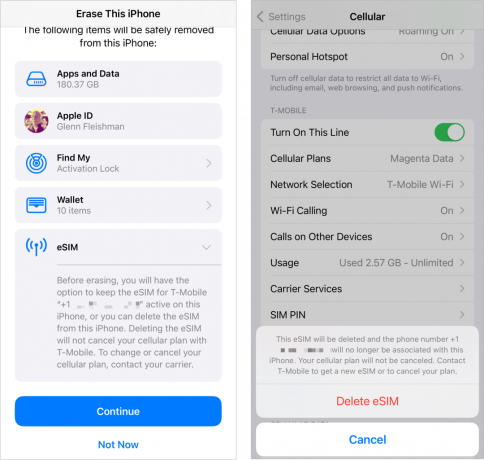
Вы можете использовать путь для стирания настроек (слева), чтобы удалить eSIM в рамках процесса, или использовать «Основные» > «Сотовая связь» (справа), чтобы удалить eSIM перед стиранием или сбросом настроек устройства.
Литейный завод
Если во время стирания или сброса вы сделали выбор, который вы не собирались делать:
- Если вы сохранили eSIM: выполните этапы настройки iPhone или iPad со всеми параметрами по умолчанию, перейдите к Общий > Сотовая связьи удалите eSIM. Выполните сброс или очистку устройства еще раз. Или вы можете позвонить своему оператору связи и попросить его отменить план, если вы в любом случае хотели этого. Они деактивируют услугу, подключенную к eSIM.
- Если вы удалили карту eSIM, которую хотели сохранить: после настройки устройства или его перезагрузки перейдите на веб-сайт оператора связи, чтобы найти инструменты для переустановки eSIM. Возможно, вам придется позвонить им, чтобы они отправили вам изображение в текстовом сообщении или установили свое приложение, чтобы они могли вставить в него профиль, который вы затем сможете использовать.
Эта статья о Mac 911 является ответом на вопрос, заданный читателем Macworld Томом.
Спросите Мак 911
Мы составили список вопросов, которые нам задают чаще всего, вместе с ответами и ссылками на рубрики: прочитайте наш супер FAQ чтобы узнать, освещен ли ваш вопрос. Если нет, то мы всегда ищем новые проблемы для решения! Отправьте свое письмо на [email protected], включая снимки экрана, если это необходимо, и укажите, хотите ли вы использовать свое полное имя. Не на каждый вопрос будет дан ответ, мы не отвечаем на электронную почту и не можем дать прямые советы по устранению неполадок.
